【見えるバックアップ】大事なやりとりが詰まったSMSは、どこでも見られるGmailにバックアップ
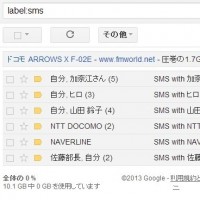 手軽に連絡ができるSMSは、友人などの連絡に愛用している人も多いだろう。誤操作などで発言を消してしまって後悔しないように、きちんとバックアップを取っておきたい。しかしバックアップを取るにしても、特殊なデータ形式で、リストアしないと中身がわからない場合、リストアしたら他の大事なSMSが消えた、なんてこともありえる。
手軽に連絡ができるSMSは、友人などの連絡に愛用している人も多いだろう。誤操作などで発言を消してしまって後悔しないように、きちんとバックアップを取っておきたい。しかしバックアップを取るにしても、特殊なデータ形式で、リストアしないと中身がわからない場合、リストアしたら他の大事なSMSが消えた、なんてこともありえる。
SMSのやりとりが全て見られて、かつ安全なところへバックアップしたい。それには「SMS Backup +」を使ってGmailにバックアップするのが一番だ。Gmailならば発言の検索もすぐにできるし、パソコンから確認することもできるぞ。
SMSのバックアップは「SMS Backup +」でGmailに
「SMS Backup +」は、SMSをまるごとGmailにバックアップできるアプリ。スレッドをそのまま再現してくれるので、やりとりまできちんと分かるのが嬉しい。もちろんレストアもできるので、端末を買い換えたときにも訳だってくれる。念のため、Androidでメインに使っているGmailアドレスではなく、バックアップ用のGmailアドレスを取得して使用しよう。
・SMS Backup + – Google Play の Android アプリ
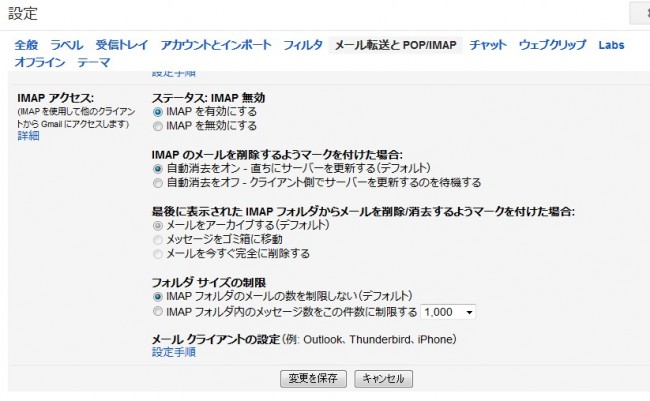
バックアップに使用するGmailにパソコンでログインして、「設定」を開く。「メール転送とPOP/IMAP」を選択。「IMAPを有効にする」にチェックを入れ、「変更を保存」をクリックする。
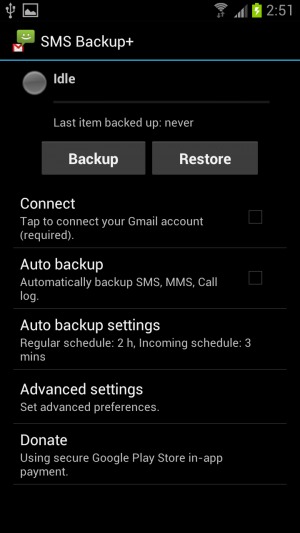 SMS Backup +を起動して「Connect」にチェックを入れる。Androidスマホに複数のGoogleアカウントが登録されている場合、どのアカウントを使うか選択する画面が表示される。使用するアカウントを選択する。
SMS Backup +を起動して「Connect」にチェックを入れる。Androidスマホに複数のGoogleアカウントが登録されている場合、どのアカウントを使うか選択する画面が表示される。使用するアカウントを選択する。
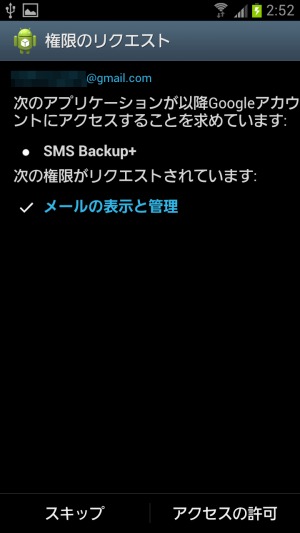 「権限のリクエスト」画面が表示される。「アクセスの許可」をタップ。
「権限のリクエスト」画面が表示される。「アクセスの許可」をタップ。
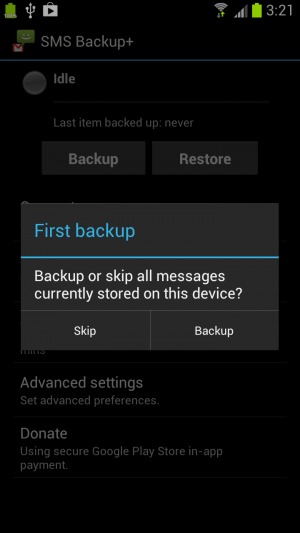 メイン画面に戻る、初回のバックアップを行うかどうかの確認ダイアログが表示される。「Backup」をタップしよう。
メイン画面に戻る、初回のバックアップを行うかどうかの確認ダイアログが表示される。「Backup」をタップしよう。
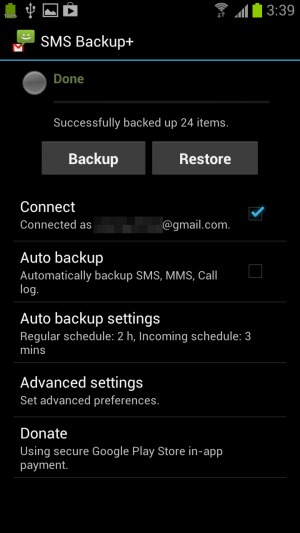 バックアップが行われる。画面上部に「Done」と表示されたらバックアップ終了だ。
バックアップが行われる。画面上部に「Done」と表示されたらバックアップ終了だ。
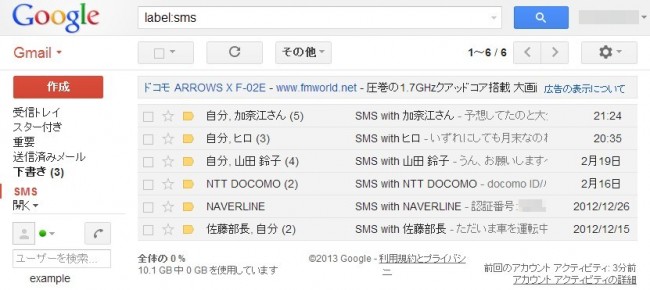
Gmailを見てみると、「SMS」というラベルが貼られ、SMSが全てバックアップされているぞ。
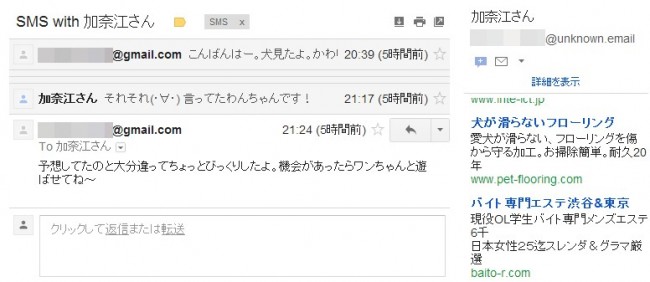
スレッドや時間がそのまま再現して保存されるので、いつどんな会話を行ったのかすぐにわかるのだ。
自動バックアップで毎日最新のデータをバックアップ
「SMS Backup +」には、自動でバックアップする機能も付いている。常に最新のSMSのデータがGmailにアップされるぞ。ムダなデータ通信を行わないよう、Wi-Fi時のみ自動バックアップさせることも可能だ。
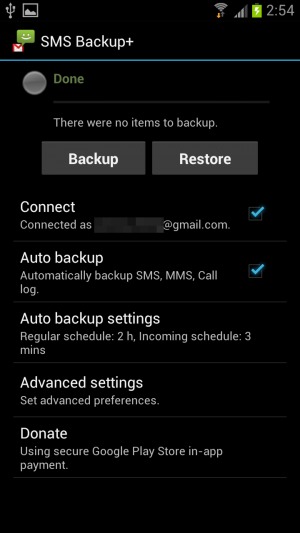 「Auto backup」にチェックを入れる。そして「Auto backup setting」をタップしよう。
「Auto backup」にチェックを入れる。そして「Auto backup setting」をタップしよう。
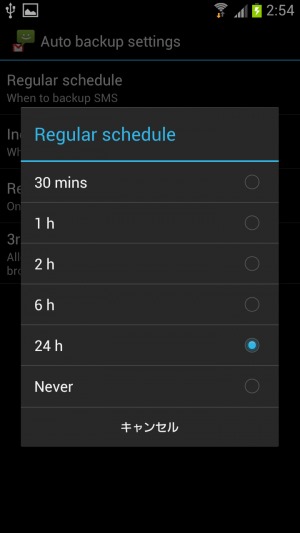 「Regular schedule」をタップ。バックアップする間隔を選択できる。
「Regular schedule」をタップ。バックアップする間隔を選択できる。
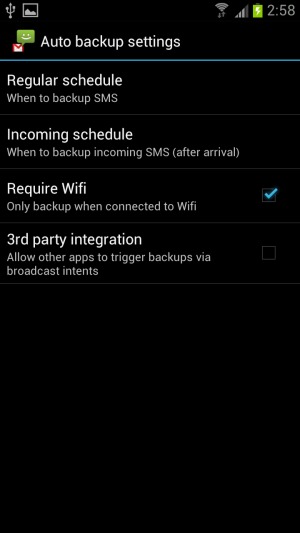 「Require Wifi」にチェックを入れておくと、Wi-Fi時のみ自動バックアップ機能が動作するようになる。
「Require Wifi」にチェックを入れておくと、Wi-Fi時のみ自動バックアップ機能が動作するようになる。
目次
関連記事

【見えるバックアップ】docomoの「spモードメール」をSDカードやGmailにバックアップして閲覧

【見えるバックアップ】通話履歴をGoogleカレンダーにアップロードしてバックアップ&履歴をチェック

【見えるバックアップ】クラウドサービスにバックアップしたファイルを横断検索で素早く見つける

【見えるバックアップ】スマホ内の大事なファイルをワンタップでパソコンへバックアップする

【見えるバックアップ】インストールしてあるお気に入りアプリはリンク付きリストでバックアップ

【見えるバックアップ】大量のファイルの中から必要なファイルだけを抽出してバックアップ

【特集まとめ】大事なファイルや情報を即座に確認できるバックアップテク

【見えるバックアップ】必要かもしれないファイルは日付付きでオンラインストレージへ自動でアップ

【Dropsync活用テク7-8】非root/root両対応!インストール済アプリをスマホ&PCでバックアップ
2013年03月02日12時00分 公開 | カテゴリー: ソーシャル | キーワード:アプリ, チップス, 特集 | Short URL
ツイート
最新記事
- 肩に乗せるだけで音に包まれる!ウェアラブルネックスピーカー!
- 枕の下に置くピロースピーカー!Bluetooth接続でスマホから音楽を流しながら寝れる!
- 腕に巻いて使えるウェアラブルスピーカー!IPX6防水で急な雨にも安心!
- ミニモバイルバッテリーの新定番!折りたたみ式のLightningコネクター搭載!
- コネクター搭載の3in1モバイルバッテリー!iPhoneもAndroidもおまかせ!
- ケーブル不要でiPhoneもApple Watchも!5000mAhの大容量モバイルバッテリー!
- TSAロック付きスーツケースベルト! 頑丈なロックフックで安心な旅行を!
- 4in1の大容量モバイルバッテリー!スマホもタブレットもゲーム機も!
- 10000mAh大容量ワイヤレスモバイルバッテリー!Apple Watchの充電も出来る!
- コンパクトな手のひらサイズ。だけど、かなりタフ!どこでも使えるバックハンガー!
- ダンボールを挿すだけ!持ち運び出来るダンボールストッカー!
- コンパクトで高品質なケーブル!6in1のユニークデザインなケーブル!
- 洗練されたシンプルなボディバッグ!自由で快適な背負い心地!
- リラックスして座りやすい座椅子!回転するのでパソコンや読書等に最適!
- ゆったりくつろげる、至福の時間!肘つき座椅子!
- 究極進化、三刀流座椅子!ソファの座り心地みたいな回転座椅子!
- 磁力で自分でまとまる!フラット平形タイプのUSB-Cケーブル!
- 首と肩がホッとする枕!首肩温め機能でじんわり温まる!
- USB-Cケーブルだけで使える!アイリスオーヤマ製の27インチモニター!
- 15000mAh大容量モバイルバッテリー!ケーブル内蔵&プラグ付き!
- iPad専用磁気充電式タッチペン!ワイヤレス充電可能なスタイラスペン!
- 寒い季節には欠かせないアイテム!ドリンクを温められるカップウォーマー!
- ワンタッチで飲み物を温められる!デスクで使うのに最適!
- 柔らかい感触!心地良いさわり心地の充電式カイロ!
- 3in1防災対策の充電式カイロ!寒い季節を心地よく、あたたかく過ごそう!
- つけたら2秒ですぐ暖かい!2個セットの充電式カイロ!
- 左の手のひらにフィット!操作しやすいのせ心地のトラックボールワイヤレスマウス!
- 大容量収納可能なビジネスリュック!充実のポケット数!
- 通勤が快適な薄型なのに大容量!ノートパソコンも安全に収納!
- シンプルで洗練されたデザイン!どんな服装にも似合うビジネスリュック!

 【まとめ】Fireタブレットをさらに楽しめる必携アプリ
【まとめ】Fireタブレットをさらに楽しめる必携アプリ まとめ買いがお得なアプリストア専用「Amazonコイン」
まとめ買いがお得なアプリストア専用「Amazonコイン」 Amazonプライムはドコモやauならクレカ無しでも利用可能!
Amazonプライムはドコモやauならクレカ無しでも利用可能! グラフィック性能は2倍以上!新旧「Fire HD 10」の処理性能をベンチマーク比較
グラフィック性能は2倍以上!新旧「Fire HD 10」の処理性能をベンチマーク比較 Amazonプライム会費がギフト券だけでも支払い可能に!(ただし無料体験不可)
Amazonプライム会費がギフト券だけでも支払い可能に!(ただし無料体験不可) 【特集】開発者でない人でも役立つ機能が満載!!USBデバッグ接続を徹底活用せよ
【特集】開発者でない人でも役立つ機能が満載!!USBデバッグ接続を徹底活用せよ ダイソーの「積み重ね整理棚」はFireタブレットを枕の上に固定するのに最適!
ダイソーの「積み重ね整理棚」はFireタブレットを枕の上に固定するのに最適! かわいいキャラが憂鬱な気分を癒してくれるパズルゲーム特集
かわいいキャラが憂鬱な気分を癒してくれるパズルゲーム特集 FireタブレットでYouTubeを見るなら「NewPipe」
FireタブレットでYouTubeを見るなら「NewPipe」 Amazon開発者アカウントを作成してAlexaスキルを自作しよう
Amazon開発者アカウントを作成してAlexaスキルを自作しよう ポイント還元付きでお得なAmazonギフト券のチャージタイプ
ポイント還元付きでお得なAmazonギフト券のチャージタイプ 8コア2GHzに高速化したAmazon「Fire HD 10」の新モデルが登場!
8コア2GHzに高速化したAmazon「Fire HD 10」の新モデルが登場! Amazon「Fire HD 8」タブレットにNewモデルが登場!
Amazon「Fire HD 8」タブレットにNewモデルが登場! 2000円を切るスマート赤外線リモコンで家電をスマートホーム化!!
2000円を切るスマート赤外線リモコンで家電をスマートホーム化!! Google Playは課金アイテムを買うのを躊躇っていると100円引きにしてくれる!?
Google Playは課金アイテムを買うのを躊躇っていると100円引きにしてくれる!? インテリアに溶け込むぬくもりの木目調デザイン!Bluetoothスピーカーでスマホの音楽が聴ける!
インテリアに溶け込むぬくもりの木目調デザイン!Bluetoothスピーカーでスマホの音楽が聴ける!
あんスマソーシャルアカウント